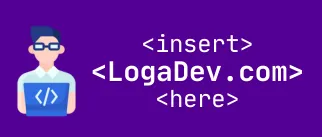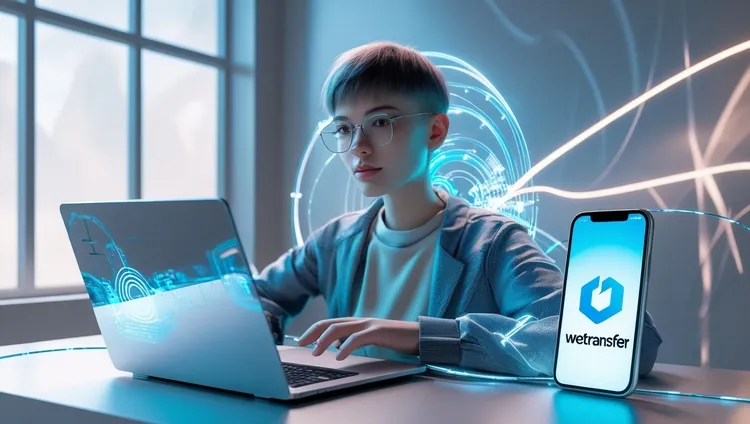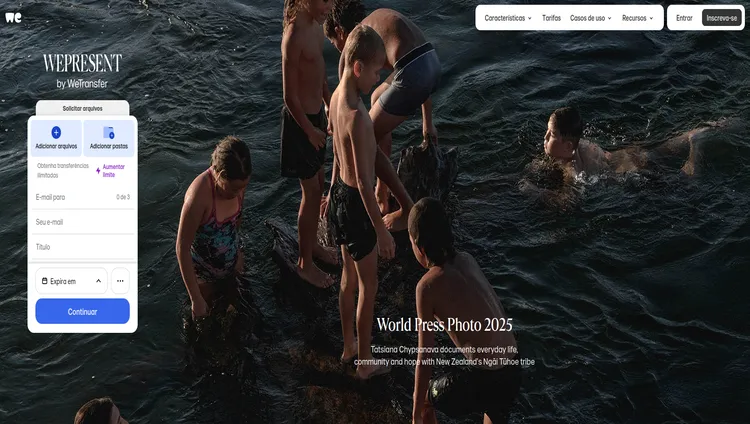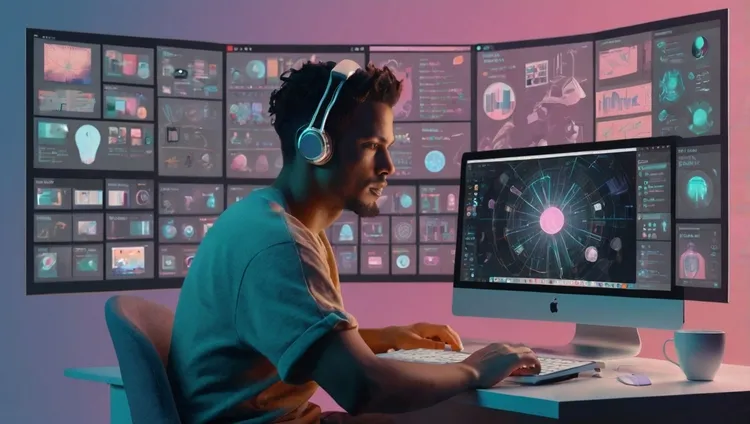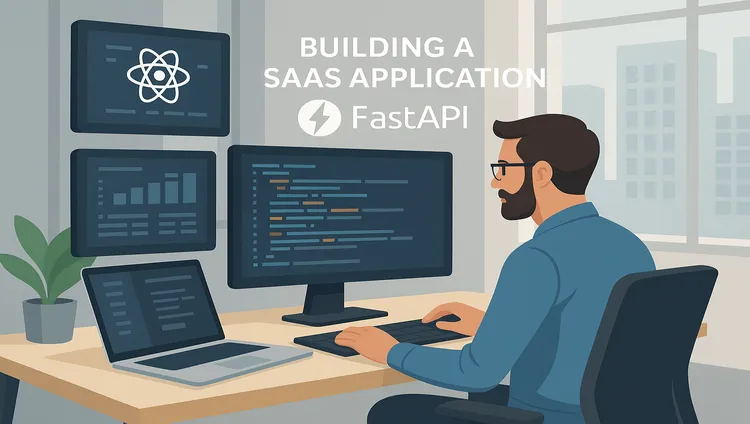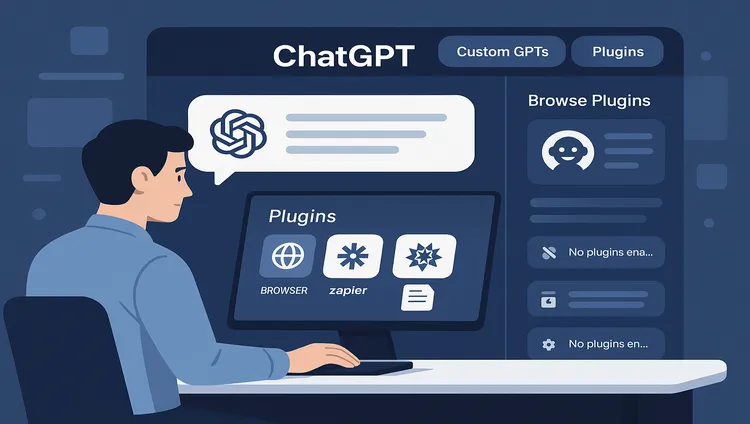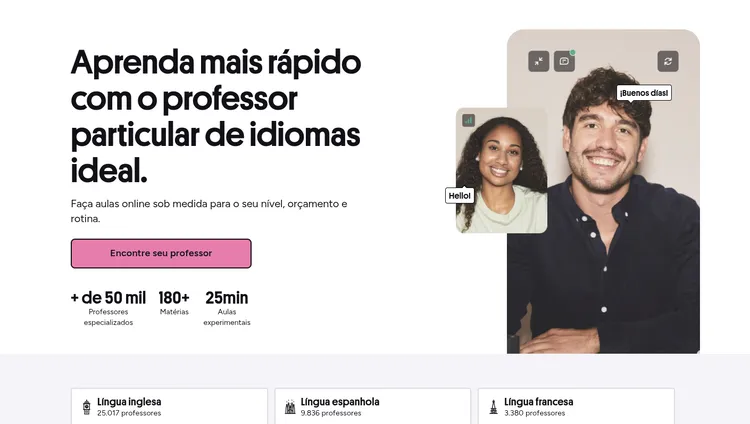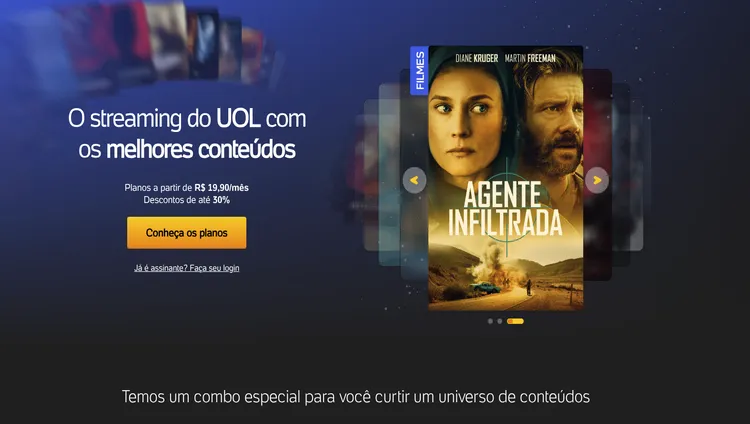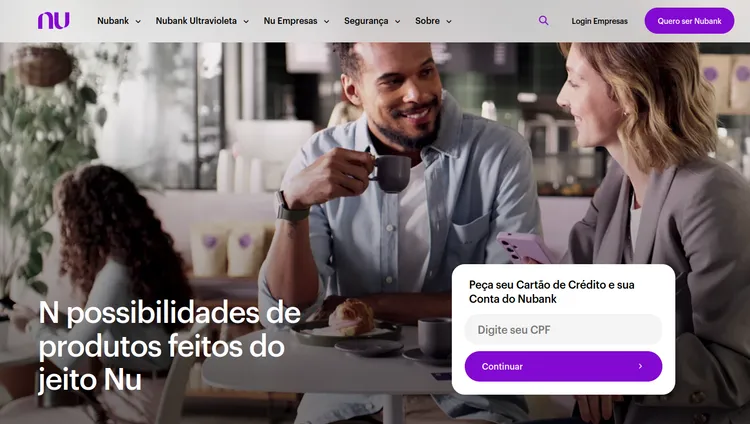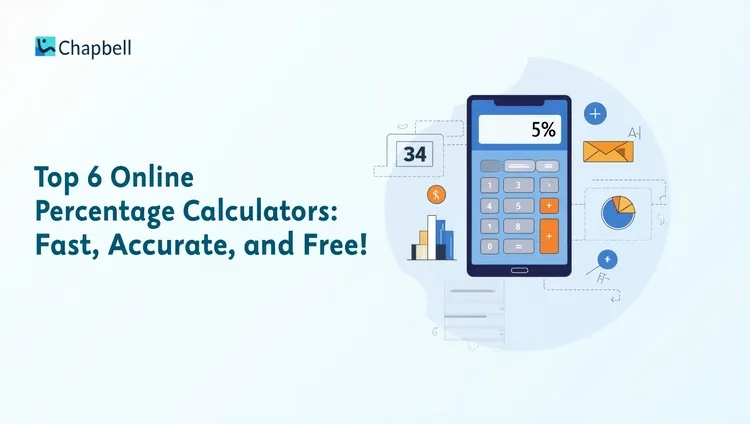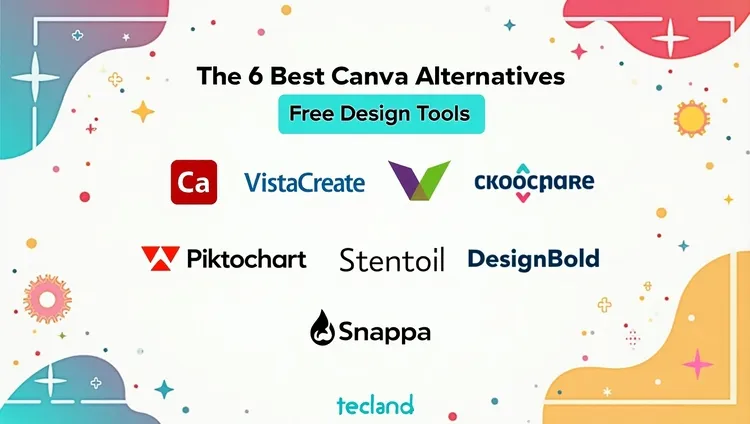Você já precisou enviar arquivos grandes pela internet e não conseguiu anexá-los por e-mail? Então precisa conhecer o WeTransfer, uma ferramenta prática e gratuita para envio de arquivos pesados. Neste artigo completo, vamos te mostrar como usar o WeTransfer no celular e computador de forma simples, rápida e segura.
Além disso, abordaremos todas as funcionalidades, dicas de segurança, alternativas ao serviço e responderemos às dúvidas mais comuns. Se você quer dominar o uso do WeTransfer em 2025, continue lendo!
O que é o WeTransfer?
O WeTransfer é uma plataforma online que permite o envio de arquivos grandes pela internet, sem a necessidade de criar uma conta. Ele é muito usado por profissionais criativos, designers, videomakers, fotógrafos, professores, empresas e qualquer pessoa que precisa transferir arquivos de forma prática.
✅ Site oficial do WeTransfer: https://wetransfer.com
Como funciona o WeTransfer?
A lógica por trás do WeTransfer é simples: você envia um ou mais arquivos para o servidor deles, insere o e-mail do destinatário e o seu, e a plataforma envia um link de download para quem vai receber o conteúdo. O link tem validade de até 7 dias (na versão gratuita).
Funcionalidades principais:
-
Enviar até 2 GB gratuitamente (versão free)
-
Compartilhamento via link ou e-mail
-
Criptografia dos arquivos durante a transferência
-
Disponível para web, Android e iOS
-
Versão Pro com mais recursos
Como usar o WeTransfer no computador (Windows, macOS e Linux)
Se você está usando o computador, pode acessar o site oficial do WeTransfer diretamente pelo navegador. Veja o passo a passo:
✅ Passo a passo:
-
Acesse o site: https://wetransfer.com
-
Clique em “Adicionar seus arquivos”
-
Selecione os arquivos que deseja enviar (até 2 GB no plano gratuito)
-
Escolha se quer enviar por link ou e-mail
-
Digite seu e-mail e o do destinatário (se for por e-mail)
-
Clique em “Transferir”
-
Pronto! O destinatário receberá um link para baixar os arquivos
💡 Dicas úteis:
-
Use arquivos ZIP para agrupar vários documentos
-
Dê nomes fáceis aos arquivos antes de enviar
-
Evite conexões públicas de Wi-Fi
Como usar o WeTransfer no celular (Android e iPhone)
Sim, você também pode usar o WeTransfer no celular! Há duas formas: acessando o site pelo navegador ou baixando o aplicativo oficial.
📲 Baixando o app:
-
Android (Google Play): https://play.google.com/store/apps/details?id=com.wetransfer.app.live
-
iOS (App Store): https://apps.apple.com/
✅ Passo a passo pelo navegador:
-
Acesse https://wetransfer.com
-
Toque em “Enviar arquivo”
-
Selecione o arquivo na sua galeria ou arquivos
-
Envie por e-mail ou gere um link
-
Aguarde o upload e compartilhe o link
✅ Passo a passo pelo app:
-
Baixe o app do WeTransfer
-
Abra o aplicativo
-
Toque no botão de envio (“+”)
-
Escolha o arquivo no celular
-
Selecione como deseja compartilhar
-
Aguarde o upload
Como receber arquivos via WeTransfer
Receber arquivos pelo WeTransfer é ainda mais fácil do que enviar.
✅ Para baixar arquivos:
-
Você receberá um e-mail com um botão “Baixar”
-
Clique no botão e será redirecionado ao site
-
Clique em “Download”
-
Pronto! Os arquivos estarão no seu dispositivo
Se recebeu apenas o link, é só colar no navegador e clicar em “Download”.
Vantagens e desvantagens do WeTransfer
✅ Vantagens:
-
Não exige cadastro
-
Interface simples e intuitiva
-
Rápido e eficiente
-
Disponível em várias plataformas
-
Versão gratuita funcional
❌ Desvantagens:
-
Limite de 2 GB (gratuito)
-
Arquivos expiram em 7 dias
-
Não é possível rastrear quem baixou (na versão free)
Principais dúvidas sobre o WeTransfer
❓ O WeTransfer é seguro?
Sim, os arquivos são criptografados durante o envio e a plataforma é amplamente utilizada no mundo todo.
❓ Preciso criar conta para usar?
Não. A versão gratuita não exige cadastro.
❓ Posso enviar arquivos maiores que 2 GB?
Sim, com a versão Pro, que permite até 200 GB por envio.
Alternativas ao WeTransfer
Caso o WeTransfer não atenda sua necessidade, confira outras opções:
🔁 Alternativas gratuitas:
-
Google Drive: https://drive.google.com
-
Dropbox: https://www.dropbox.com
-
Smash: https://fromsmash.com
-
SendAnywhere: https://send-anywhere.com
-
pCloud Transfer: https://transfer.pcloud.com
Dicas de segurança ao usar o WeTransfer
-
Prefira conexões seguras (evite Wi-Fi público)
-
Utilize senhas para arquivos sensíveis (na versão Pro)
-
Não compartilhe links em locais públicos
-
Faça backup dos arquivos importantes
Conclusão: vale a pena usar o WeTransfer?
Se você busca praticidade para transferir arquivos grandes, o WeTransfer é uma das melhores soluções disponíveis em 2025. Com ele, você consegue enviar arquivos de até 2 GB em poucos minutos, sem precisar criar conta e de forma totalmente gratuita. E o melhor: funciona tanto no computador quanto no celular.
Agora que você já sabe como usar o WeTransfer no celular e computador, é hora de testar a ferramenta e simplificar seu dia a dia digital.